HTML - QR Code: A Beginner's Guide
Benvenuti, futuri sviluppatori web! Oggi ci imbarcheremo in un viaggio emozionante nel mondo dei QR code e come implementarli utilizzando HTML. Come il vostro amico insegnante di computer del vicinato, sono entusiasta di guidarvi attraverso questo argomento affascinante. Immersi pure!
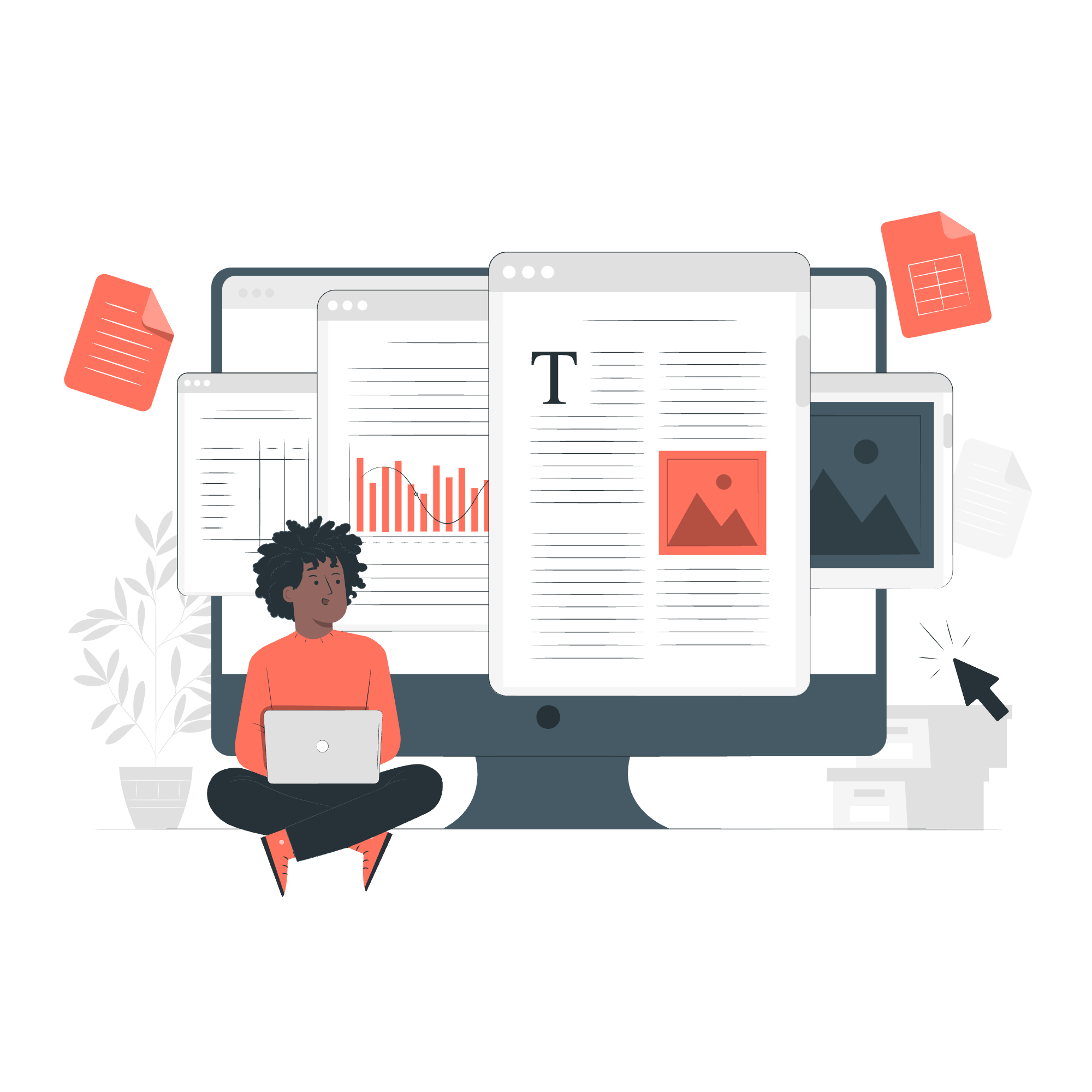
Cos'è un QR Code?
Prima di iniziare a codificare, capiremo cos'è esattamente un QR code. QR sta per "Quick Response", e questi piccoli schemi quadrati sono come i codici a barre potenziati. Possono conservare molto più informazioni e sono facilmente scansionabili da smartphone. Pensate a loro come a un ponte tra il mondo fisico e digitale!
Perché Usare QR Code in HTML?
Potreste estarvi chiedendo, "Perché dovrei preoccuparmi dei QR code nelle mie pagine web?" Beh, lasciatemi raccontare una breve storia. Alcuni anni fa, uno dei miei studenti ha creato un sito web per un ristorante. Aggiungendo un QR code che collegava al menu, i clienti potevano accedervi facilmente sui loro telefoni. Il proprietario del ristorante era entusiasta, e il mio studente ha ottenuto il suo primo incarico freelance! I QR code possono aggiungere interattività e convenienza ai vostri progetti web.
Iniziare con i QR Code in HTML
Ora, mettiamo le mani sporche con un po' di codice! Ci sono due modi principali per aggiungere QR code al vostro HTML: utilizzare un servizio esterno o generare loro con JavaScript.
Metodo 1: Utilizzare un Servizio Esterno
Questo è il metodo più facile per i principianti. Useremo l'API Google Charts per generare il nostro QR code.
<img src="https://chart.googleapis.com/chart?chs=150x150&cht=qr&chl=Hello%20World" alt="QR Code">Analizziamo questa struttura:
-
<img>: Questo è il tag HTML per visualizzare un'immagine. -
src=: Questo attributo specifica la fonte dell'immagine. -
https://chart.googleapis.com/chart?: Questo è l'URL di base per l'API Google Charts. -
chs=150x150: Questo imposta la dimensione del QR code a 150x150 pixel. -
cht=qr: Questo dice all'API che vogliamo un QR code. -
chl=Hello%20World: Questo è i dati che vogliamo nel nostro QR code. Notate che gli spazi sono sostituiti con%20.
Quando aggiungete questo al vostro HTML, vedrete un QR code che, quando scansionato, visualizza "Hello World".
Metodo 2: Utilizzare Biblioteche JavaScript
Per gli utenti più avanzati, possiamo utilizzare biblioteche JavaScript per generare QR code. Una biblioteca popolare è qrcode.js.
Prima, includete la biblioteca nel vostro HTML:
<script src="https://cdn.rawgit.com/davidshimjs/qrcodejs/gh-pages/qrcode.min.js"></script>Poi, aggiungete un contenitore per il vostro QR code e lo script per generarlo:
<div id="qrcode"></div>
<script type="text/javascript">
new QRCode(document.getElementById("qrcode"), "https://www.example.com");
</script>Questo codice crea un QR code che collegherebbe a "https://www.example.com" quando scansionato.
Personalizzare i Vostri QR Code
Una delle cose più affascinanti sui QR code è che li potete personalizzare! Esaminiamo alcune opzioni:
Cambiare i Colori
Con la biblioteca qrcode.js, potete cambiare i colori del vostro QR code:
<div id="qrcode"></div>
<script type="text/javascript">
var qrcode = new QRCode(document.getElementById("qrcode"), {
text: "https://www.example.com",
width: 128,
height: 128,
colorDark : "#000000",
colorLight : "#ffffff",
correctLevel : QRCode.CorrectLevel.H
});
</script>Questo crea un QR code bianco e nero. Provate a cambiare i valori di colorDark e colorLight per creare le vostre combinazioni di colori!
Aggiungere Loghi
Aggiungere un logo al vostro QR code può renderlo più marchiato e riconoscibile. Tuttavia, questo richiede un po' di JavaScript più avanzato. Ecco un esempio semplice:
<div id="qrcode"></div>
<img id="logo" src="path/to/your/logo.png" style="display: none;">
<script type="text/javascript">
var qrcode = new QRCode(document.getElementById("qrcode"), {
text: "https://www.example.com",
width: 256,
height: 256,
correctLevel : QRCode.CorrectLevel.H
});
// Aggiungi logo dopo che il QR code è stato generato
setTimeout(function() {
var canvas = document.querySelector('canvas');
var logo = document.getElementById('logo');
var ctx = canvas.getContext('2d');
var size = canvas.width / 4;
ctx.drawImage(logo, canvas.width/2 - size/2, canvas.height/2 - size/2, size, size);
}, 100);
</script>Questo codice genera un QR code e poi sovrappone un logo sopra di esso. Ricordate di sostituire "path/to/your/logo.png" con il percorso effettivo dell'immagine del logo!
Best Practices per i QR Code
Mentre concludiamo, discutiamo alcune best practice:
- tenetelo semplice: Non caricate il vostro QR code con troppe informazioni.
- testate a fondo: Testate sempre i vostri QR code su più dispositivi.
- fornite contesto: Fate sapere agli utenti cosa otterranno quando scansioneranno il codice.
- considerate il design: Anche se la personalizzazione è divertente, assicuratevi che il QR code sia ancora facilmente scansionabile.
Conclusione
Complimenti! Avete appena fatto i vostri primi passi nel mondo dei QR code in HTML. Ricordate, come ogni abilità di coding, la pratica rende perfetti. Provate a creare diversi QR code per scopi vari - forse un link al vostro portfolio, le vostre informazioni di contatto, o anche un messaggio divertente per i vostri amici!
Come abbiamo visto, i QR code sono uno strumento potente per colmare il divario tra il mondo fisico e digitale. Sono come piccoli portali magici che possono trasportare i vostri utenti dal mondo reale direttamente nel vostro contenuto digitale. Quindi andate avanti, esperimentate e non avete paura di essere creativi con i vostri QR code!
Buon coding, e fino alla prossima volta, tenete quei pixel che ballano!
Credits: Image by storyset
